| ※ |
MacOS 9 の Internet Explorer にもとづいて説明しています。
|
| 1. |
Internet Explorerを起動し、メニューバーより「編集」→「初期設定」を選択します。
|
| 2. |
[ 初期設定 ]が開きますので、画面左側のメニュー「ネットワーク」→「プロキシ」を選択します。
|
| 3. |
[ 使用するプロキシサーバ ]を、下記のように設定し、最後に「設定」ボタンをクリックします。
| Webプロキシ |
チェックを入れます |
| サーバー名(半角入力) |
hvc.tnc.ne.jp |
| Webプロキシと同じサーバーをすべてに使用する |
チェックを入れます |
|
ADSLモデム管理画面やルータ等機器を見るためには、[ プロキシを使用せずに直接接続したいサイトを、以下のボックスに入力してください。複数ある場合は、スペース、またはカンマで区切ります ]を、それぞれ下記のように設定してください。
| 住友電工製のADSLモデムをお使いの場合(半角入力) |
192.168.1.1 |
| NECプラットフォームズ(旧社名:NECアクセステクニカ)製のADSLモデムをお使いの場合(半角入力) |
web.setup |
| その他ルータ等機器をお使いの場合(半角入力) |
ルータ等のIPアドレス |
|
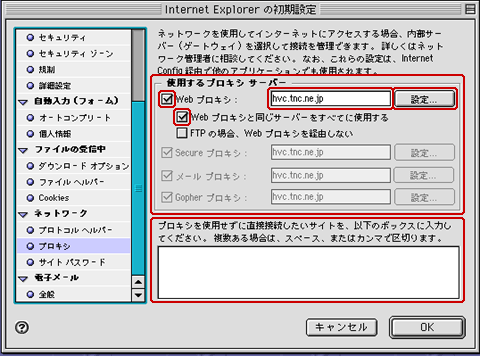
|
| 4. |
「Webプロキシの設定」で、下記のように設定し、「OK」ボタンをクリックします。
「Internet Explorer」の画面へ戻りますので、「OK」ボタンをクリックして閉じます。
| アドレス(半角入力) |
hvc.tnc.ne.jp |
| ポート(半角入力) |
8080 |
| 方法 |
普通 |
| ユーザ名(半角入力) |
「ご契約内容確認書」または「登録完了のお知らせ」に記載されている[ ユーザID ] |
| パスワード(半角入力) |
「ご契約内容確認書」または「登録完了のお知らせ」に記載されている[ ユーザパスワード ] |
|
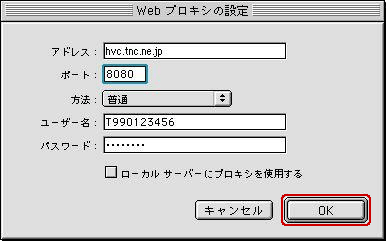
|
| 5. |
プロキシ設定後、ブラウザを起動すると、下記のような画面が表示されます。
ユーザID・ユーザパスワードを入力し「OK」ボタンをクリックすると、ウィルスチェックされたホームページが表示されます。
| ユーザID(半角入力) |
「ご契約内容確認書」または「登録完了のお知らせ」に記載されている[ ユーザID ] |
| パスワード(半角入力) |
「ご契約内容確認書」または「登録完了のお知らせ」に記載されている[ ユーザパスワード ]
(ユーザパスワードを変更されている場合には、変更後のパスワードを入力してください) |
| パスワードを保存する |
チェックを入れます(次回よりパスワードを入力する手間が省けます) |
|
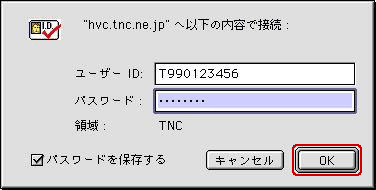 |